Para crear una nueva tarea, navegue hasta el área Gestión -> Tareas. Ahora haz clic en el botón de la parte superior izquierda Añadir tarea. Se abrirá una ventana en la que podrá introducir toda la información importante. Dé a la tarea un nombre único y asígnele una etiqueta (tipo de trabajo) para la evaluación.
Consejo rápido: Antes de crear tareas mediante Plantillas ya contiene todas las etiquetas importantes (tipos de trabajo) que puede asignar a una tarea. De este modo, las tareas pueden analizarse correctamente más adelante y, por ejemplo, puede calcularse el tiempo total dedicado al acolchado de todos los viñedos.
Si la tarea se va a procesar en una fecha posterior, establezca el estado en Planificado fijo. Sin embargo, si usted y su equipo van a trabajar en la tarea mañana, es mejor establecer el estado directamente en Activo. Porque sólo las tareas activas pueden ser seguidas posteriormente por usted y sus trabajadores a través del teléfono móvil o la tableta.
Especifique también cuándo debe estar terminada la tarea (Fecha de vencimiento) y que tenga una visión de conjunto responsable del trabajo (Responsable). También puede asignar otros empleados a la tarea si hay más de una persona implicada en el trabajo (Asignado). Sólo las personas asignadas a la tarea pueden también vincularla al seguimiento en directo por teléfono, por ejemplo. Puede almacenar el resto de información sobre la orden de trabajo en el campo Notas.
En el segundo paso, puede asignar los trazos individuales a la tarea. Esto es posible de tres maneras:
- Seleccione los viñedos en el campo de selección "Viñedos asignados" o Áreas de trabajo que se van a procesar.
- En el mapa que aparece a continuación, haga clic en los trazos que desee editar.
- Mantenga pulsada la tecla Mayús y arrastre un recuadro con el ratón sobre las zonas que desea editar.
Si accidentalmente ha seleccionado un viñedo que no debería estar incluido en la tarea, simplemente haga clic en el viñedo correspondiente en el mapa. Ahora debería volver a colorearse de gris (viñedos grises = no incluidos en la tarea). También puede eliminar el viñedo de la tarea haciendo clic en la cruz que aparece detrás del nombre en el campo de selección "Viñedos asignados".